11 migliori estensioni per il registratore dello schermo di Chrome per tutti i dispositivi
Sebbene Chrome possa accedere a qualsiasi sito Web e piattaforma, non puoi evitare alcuni ostacoli durante l'utilizzo di un browser. E uno di questi è che alcuni video, piattaforme e pagine non possono essere registrati Estensione Chrome per la registrazione dello schermo. Alcuni siti Web ti vieteranno di scaricare o registrare per problemi di copyright. Ma se vuoi ancora registrarli, per fortuna, hai trovato questa pagina! Questo post presenta gli 11 migliori strumenti di estensione di Chrome per la registrazione dello schermo per registrare qualsiasi attività sullo schermo su Chrome! Esplorali ora!
Lista guida
Parte 1: le 10 migliori estensioni Chrome per il registratore dello schermo Suggerimenti bonus: il miglior registratore come estensione di Chrome per acquisire tutte le attività Parte 3: domande frequenti sulle estensioni Chrome di Screen RecorderParte 1: le 10 migliori estensioni Chrome per il registratore dello schermo
Di seguito sono elencate le 11 migliori estensioni del registratore dello schermo di Chrome per acquisire attività su siti Web e piattaforme di social media. Sebbene siano dotati di funzionalità diverse, sono progettati per soddisfare le tue esigenze di registrazione dello schermo! Esplorali e scegli quello che ritieni possa ottenere le registrazioni dello schermo desiderate!
| Estensione | Punti di forza eccezionali | Limitazioni segnalate |
|---|---|---|
| Telaio | Output pulito e professionale; caricamenti istantanei sul cloud; condivisione basata su link. | Registra fino a 5 minuti con il piano Loom Starter (gratuito). |
| Screencastify | Integrazione perfetta con l'ecosistema Google; supporta annotazioni interattive. | Sono presenti bug relativi alle registrazioni perse; registrazione di 10 minuti per gli utenti gratuiti. |
| Schermata e video dello schermo di Nimbus | Strumenti di annotazione avanzati, tra cui la cattura dello scorrimento. | L'acquisizione video potrebbe presentare ritardi. |
| RegistraRTC | Supporta vari tipi di registrazione (schermo, tela, GIF). | Occasionalmente si verificano problemi di disattivazione dell'audio. |
| Video di ippopotamo | Un solido kit di strumenti incentrato sul marketing: modelli, analisi, condivisione. | Le registrazioni lunghe potrebbero non riuscire. |
| Fantastico strumento per catturare schermate e registrare lo schermo | Esportazione di registrazioni fino a 4K; supporto avanzato per le annotazioni. | La versione gratuita ha una filigrana e un limite di tempo di 10 minuti. |
| Registrazione video | Ideale per inviare messaggi video rapidi con registrazione e condivisione semplici. | Modifica avanzata limitata. |
| Clipchamp | Supporto per modelli avanzati, ottieni strumenti di intelligenza artificiale come sottotitoli automatici e schermo verde; accesso a browser e app. | Nessun supporto per 60 FPS; rendering lento. |
| Vidyard | Integrazione con Gmail, Google Workspace e altri strumenti di vendita. | La durata massima della registrazione nella versione gratuita è di 30 minuti. |
| Soapbox (di Wistia) | Specchio unico + registrazione dello schermo. | Nessun supporto 4K, manca il pulsante per il download. |
1. Telaio
La prima estensione Chrome Screen Recorder che puoi utilizzare per acquisire attività sullo schermo è Loom. Questa estensione può registrare il tuo schermo con la tua webcam (fotocamera). Può anche catturare la tua voce attraverso il microfono e l'audio del tuo computer. Inoltre, una volta terminata la registrazione tramite questa estensione, puoi condividerla istantaneamente su varie piattaforme tramite un collegamento. Tuttavia, se prevedi di utilizzarlo con la versione gratuita, sei limitato a una durata di registrazione di 5 minuti e non puoi registrare lo schermo in qualità 4K. Ma se hai solo bisogno di registrare brevi attività sullo schermo, puoi divertirti con la sua versione gratuita e registrare un centinaio di video.
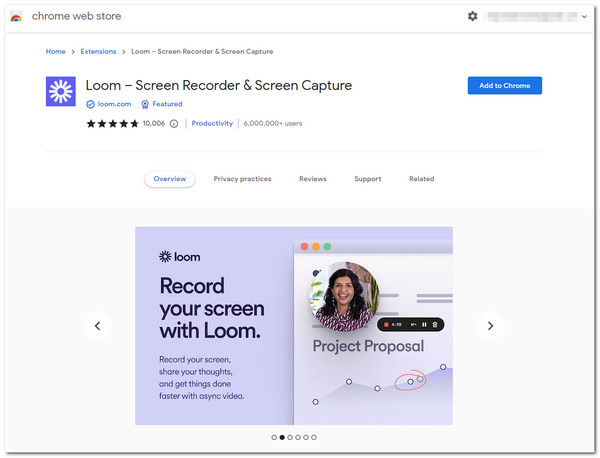
2. Screencastify
Un'altra estensione Chrome di Screen Recorder che puoi utilizzare è Screencastify. Questo strumento di estensione di Chrome è noto per consentire agli utenti di registrare i propri schermi con varie modalità di registrazione dello schermo, come la registrazione di una scheda del browser, di un desktop attivo e di una webcam sovrapposta con registrazione vocale tramite il microfono. È inoltre dotato di funzionalità di modifica di base. Tuttavia, lo stesso vale per Loom; La versione gratuita di questa estensione ti limita a soli 5 minuti di registrazione dello schermo. Ma a differenza di Loom, questo strumento non ha limiti su quante volte desideri registrare il tuo schermo.
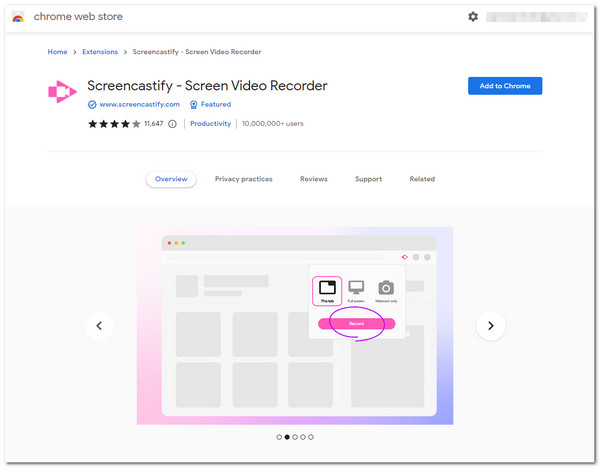
3. Screenshot Nimbus e videoregistratore su schermo
La seguente estensione per Chrome Screen Recorder è la Schermata Nimbus e videoregistratore su schermo. Questa estensione è simile a Screencastify; offre anche varie modalità di registrazione dello schermo, come la registrazione dell'intero schermo del computer, di una finestra attiva e di una webcam sovrapposta. Inoltre, supporta anche le funzionalità di editing video più basilari. Questo strumento di estensione è diverso dagli altri perché puoi modificare il frame rate, un ottimo modo per avere una registrazione di alta qualità. Potresti cercare un'alternativa a questa estensione perché non tutte le funzionalità fornite sono disponibili nella versione gratuita e le registrazioni dello schermo vengono automaticamente salvate in formato WebM.
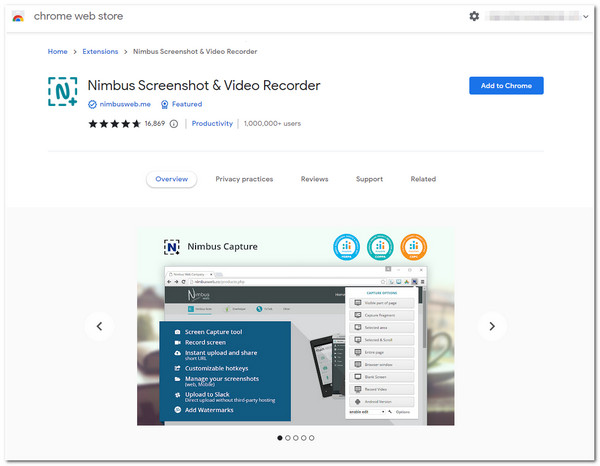
4. Registra RTC
Se desideri utilizzare un semplice registratore dello schermo, l'estensione Chrome è quella giusta RegistraRTC. Questo strumento di estensione è relativamente semplice. Nonostante la sua interfaccia obsoleta, le sue funzionalità di registrazione dello schermo sono ben strutturate per un processo di registrazione dello schermo più semplice. Supporta diverse modalità di registrazione dello schermo, incluso lo schermo intero con microfono, altoparlante o fotocamera, la scheda Chrome e la registrazione solo tramite fotocamera. Questo strumento merita un posto in questa formazione perché supporta la personalizzazione della registrazione, che ti consente di impostare frame rate di registrazione, bitrate, formato codec, ecc. Nonostante abbia questi ottimi punti, questo strumento non supporta le funzionalità di editing video di base, a differenza del primo menzionato strumento di estensione.
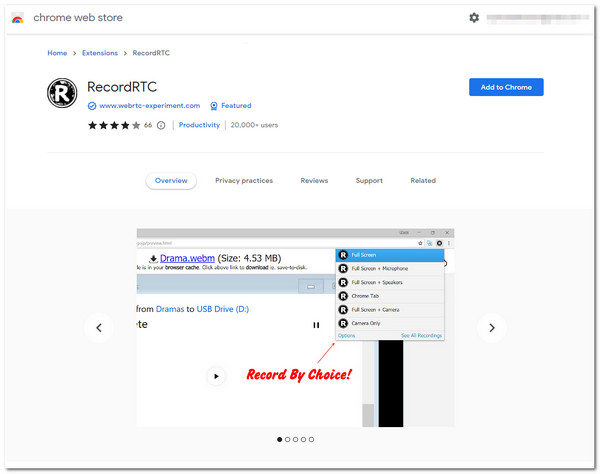
5. Hippo Video: registratore video e schermo
Un altro registratore dello schermo di Chrome che puoi utilizzare è Video di ippopotamo. Questa estensione è anche uno di quegli strumenti considerati una piattaforma all-in-one, poiché supporta la registrazione dello schermo, funzionalità di editing video e condivisione di video su diverse piattaforme. Questo strumento ti consente di registrare una scheda/finestra attiva e un intero desktop con una webcam incorporata. Dispone inoltre di funzionalità di editing video adatte ai principianti e ai professionisti. Ciò che rende questo strumento diverso dagli altri è che ti consente di monitorare le tue interazioni video fornendo approfondimenti dettagliati su chi visualizza i tuoi video, come reagiscono ad essi e dove li condividono. Tuttavia, alcuni hanno riferito che questo strumento riscontra spesso bug e problemi di blocco. Inoltre, ci vuole molto lavoro per andare d'accordo, in particolare la sua funzionalità di editing video.
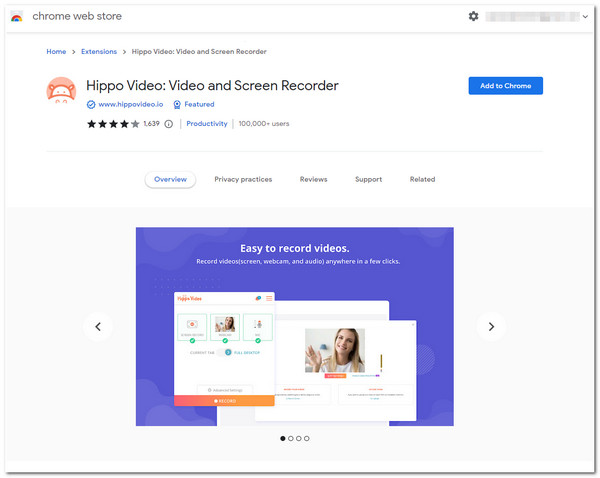
6. Soapbox
Se hai bisogno di un'altra estensione Chrome per Screen Recorder che offra una registrazione dello schermo semplice e veloce, allora Soapbox è quello che stai cercando Questo semplice strumento supporta anche la registrazione dello schermo e della webcam. Può anche passare facilmente dalla registrazione di un intero schermo a una visualizzazione divisa. Attraverso questa estensione, puoi registrare rapidamente i tuoi schermi ed esportarli senza caricarli o scaricarli, perché puoi condividerli subito. Tuttavia, prima di utilizzare questo strumento di estensione gratuito, devi accedere a un account su Wistia.
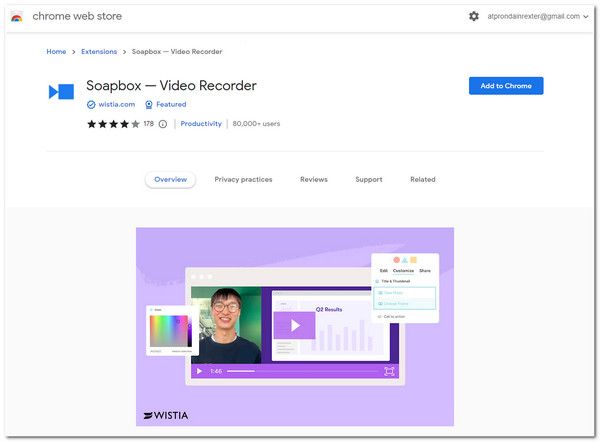
7. Clipchamp
Un altro strumento di estensione per Chrome Screen Recorder che dovresti provare è Clipchamp. Questo strumento si concentra principalmente sull'editing video ma è comunque dotato di un'utilità integrata in cui puoi trovare la funzione Webcam e Registratore schermo. Supporta funzionalità avanzate di editing video non rese disponibili dal primo gruppo di strumenti menzionati, in quanto offre vari effetti oltre a quelli che sono fondamentalmente ciò che offre un editor video. È inoltre dotato di opzioni di ottimizzazione dell'output che ti consentono di personalizzare in base alla piattaforma su cui desideri condividere il tuo video registrato e modificato. Nonostante questi ottimi punti, proprio come Hippo Video, potresti dover dedicare molto tempo a padroneggiare l'editor video avanzato integrato di questo strumento per produrre un output dall'aspetto professionale.
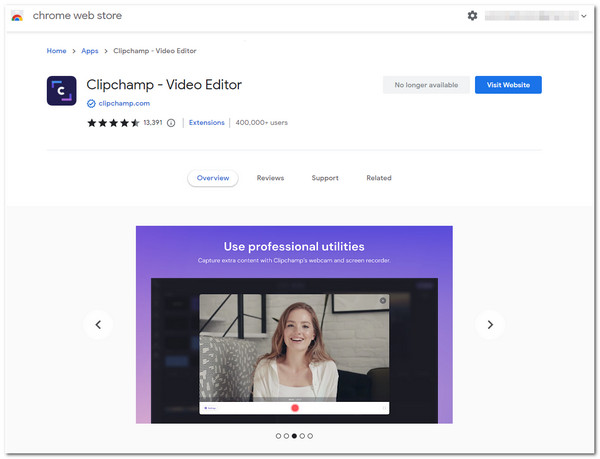
8. Vidyard - Webcam e registratore dello schermo per le vendite
Se la funzione di tracciamento video di Hippo Video attira il tuo interesse, devi controllare anche Vidyard Chrome Extension, poiché anch'essa è dotata della stessa funzionalità. Questo strumento ti consente di registrare qualsiasi attività sullo schermo del tuo browser con una webcam sovrapposta, condividerla tramite un collegamento a varie piattaforme di social media e monitorare chi la guarda. Questo strumento ti consente di soddisfare rapidamente esigenze illimitate di registrazione dello schermo con pochi clic. Tuttavia, la cosa triste è che il piano gratuito di Vidyard non ti consentirà di scaricare il video registrato e rimuovere la filigrana incorporata automaticamente.
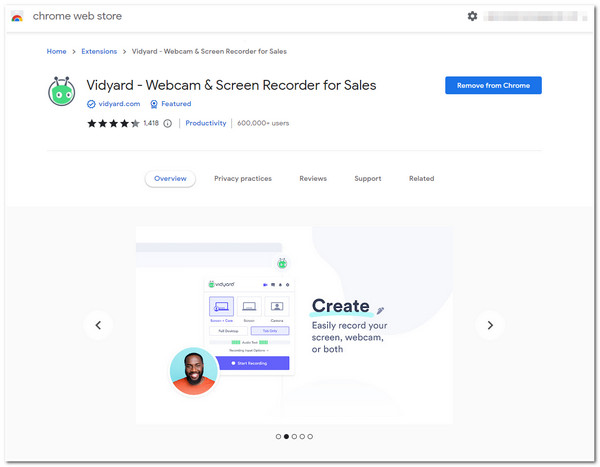
9. Fantastica schermata e registratore dello schermo
Sarebbe meglio se anche tu approfittassi della possibilità di provare Screenshot e registratore dello schermo fantastici Estensione di Chrome. Questo Registratore dello schermo Chrome è dotato della possibilità di registrare un desktop, una finestra attiva o la tua webcam. Ti consente di scegliere varie dimensioni dello schermo, tra cui 720p, 1080p e 4K. Inoltre, è dotato di strumenti di disegno che puoi utilizzare per annotare durante la registrazione dello schermo. Inoltre, questa estensione è integrata con varie piattaforme, come Jira, Slack, Trello, GitHub, ecc., per condividere la tua registrazione tramite il collegamento. Ma non è possibile effettuare molte registrazioni dello schermo, poiché offre solo uno spazio di archiviazione cloud limitato.
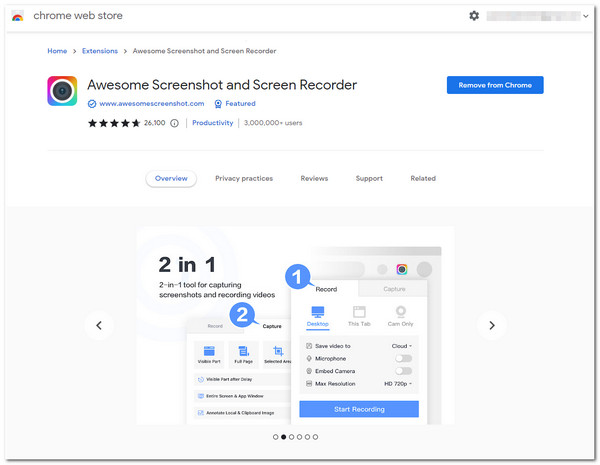
10. Vimeo Record - Registratore di schermo e webcam
Ultimo ma non meno importante è il Registrazione video Estensione del registratore dello schermo di Chrome. Registrazione dello schermo Vimeo lo strumento è realizzato per soddisfare vari tipi di esigenze di registrazione su schermo. Può registrare lo schermo, la webcam e la voce su un microfono o una combinazione. Una volta terminata la registrazione del soggetto, puoi ottenere immediatamente un collegamento da condividere su varie piattaforme. E lo stesso vale per Hippo Video e Vidyard; puoi accedere all'interfaccia di analisi del visualizzatore di Vimeo per monitorare i tuoi impegni e le tue attività video. Ma nonostante ciò, ti consente di effettuare registrazioni illimitate; Vimeo non ti offre una funzione di editing video.
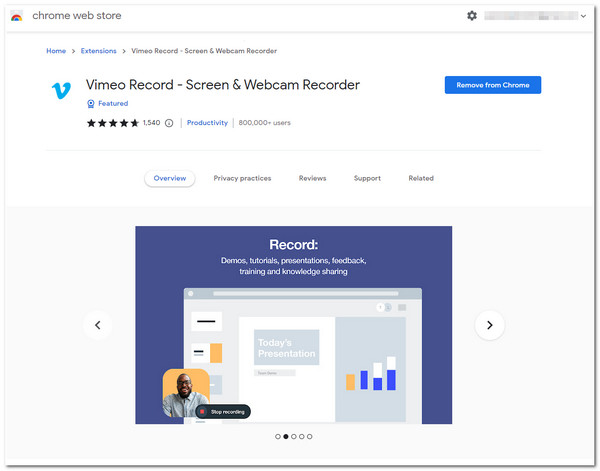
Suggerimenti bonus: il miglior registratore come estensione di Chrome per acquisire tutte le attività
Ecco la lista dei migliori strumenti di estensione per Chrome Screen Recorder che puoi utilizzare gratuitamente! Supponiamo di incontrare uno scenario in cui non è possibile scaricare un video o registrare una particolare pagina o piattaforma a cui si accede tramite un browser. In tal caso, puoi utilizzare AnyRec Screen Recorder! Questo strumento ha una funzione avanzata di videoregistrazione per registrare qualsiasi attività sullo schermo. Può registrare l'intero schermo, un'area specifica e una finestra attiva. Inoltre, a differenza della gamma di estensioni di Chrome, questo strumento non supporta limiti di durata della registrazione, non incorpora una filigrana sul tuo output e non rallenta il tuo computer!

In grado di registrare il tuo schermo con risoluzione 4K, frequenza fotogrammi 60 e nessun ritardo.
Supporta tasti di scelta rapida personalizzati che consentono di avviare processi di registrazione specifici.
Dotato di una funzione di ritaglio, puoi rimuovere parti di registrazioni indesiderate.
Dotato di un disegno in tempo reale per applicare elementi grafici durante la registrazione.
Download sicuro
Download sicuro
Passo 1.Dopo aver installato AnyRec Screen Recorder, avvia lo strumento e fai clic sul pulsante "Video Recorder". Non dimenticare di accedere al contenuto che desideri registrare.
Download sicuro
Download sicuro
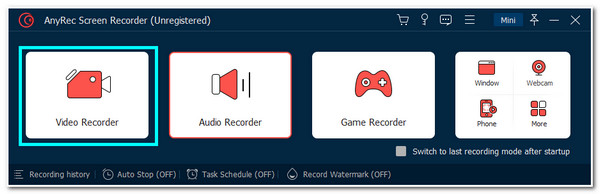
Passo 2.Quindi, fare clic sul pulsante Intero per registrare l'intero schermo. Altrimenti, puoi fare clic sul pulsante "Seleziona regione/finestra" e regolare i bordi sull'area che desideri registrare.
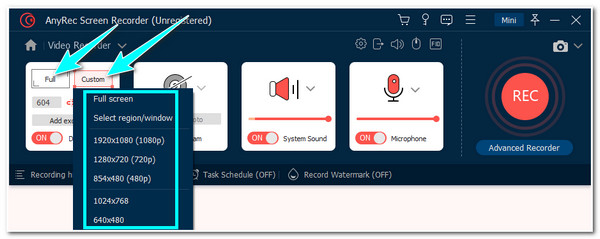
Passaggio 3.Successivamente, accendi la webcam per catturare il tuo viso durante la registrazione dello schermo. E puoi attivare "Microfono" e "Suono di sistema" per registrare tutte le voci. Quindi, fare clic sul pulsante "REC".
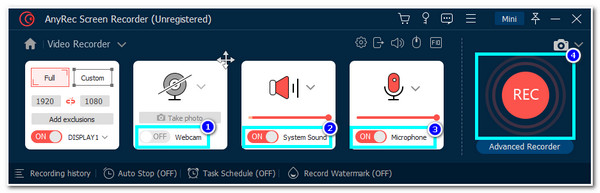
Passaggio 4.Durante la registrazione, fai clic sul pulsante "Disegno" per accedere a forme, linee, frecce, ecc. Puoi anche scattare "Istantanee" facendo clic sull'icona "Fotocamera". Una volta terminata la registrazione, fare clic sul pulsante "Stop".
Passaggio 5.Successivamente, lo strumento ti porterà alla sua "sezione Anteprima". Puoi tagliare le parti indesiderate facendo clic sul pulsante "Trimmer avanzato". Una volta terminato, fai clic sul pulsante "Fine" per salvare il file.
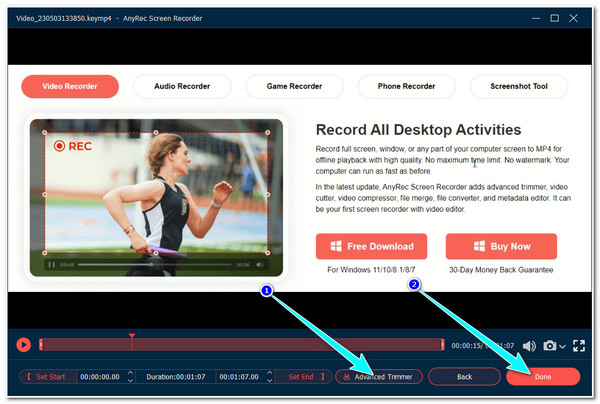
Download sicuro
Download sicuro
Parte 3: domande frequenti sulle estensioni Chrome di Screen Recorder
-
1. Posso registrare Zoom su Chrome utilizzando l'estensione Chrome Screen Recorder?
Si, puoi! Gli strumenti menzionati in questo post possono registrare sessioni di riunioni Zoom anche se non è possibile utilizzare il registratore dello schermo integrato di Zoom. Devi scegliere lo strumento migliore per registrare facilmente le tue sessioni Zoom, con alta qualità e senza problemi di ritardo.
-
2. Posso utilizzare gli strumenti di estensione di Chrome Screen Recorder per registrare un film?
SÌ. Tuttavia, solo pochi possono supportare video lunghi come i film da registrare. Alcuni sono arresti, arresti anomali o blocchi durante il processo di registrazione. Se desideri registrare un film, puoi utilizzare lo strumento AnyRec Screen Recorder, che non supporta limiti di durata e nessun problema di ritardo.
-
3. Chrome dispone di una funzione di registrazione dello schermo integrata?
No. Non esiste una registrazione dello schermo Chrome integrata. Per fortuna, ci sono molti strumenti di estensione del registratore dello schermo di Chrome che puoi utilizzare per acquisire attività sullo schermo che si svolgono sul tuo browser Chrome.
Conclusione
Ecco qua! Questi sono i 10 migliori Estensione del registratore dello schermo di Chrome strumenti che puoi utilizzare per registrare le attività sullo schermo del tuo computer. Con le loro funzionalità ben composte e di facile comprensione, puoi registrare i contenuti in modo facile e veloce. Se questi inconvenienti potrebbero comportare una registrazione dello schermo scomoda, la migliore alternativa e raccomandazione che potremmo fornirti è AnyRec Screen Recorder. Questo strumento è creato per catturare tutte le attività sullo schermo del tuo computer! Puoi registrarli facilmente senza limitazioni e con un output di alta qualità! Sentiti libero di visitare il sito Web ufficiale di questo strumento e fare clic sul pulsante Download gratuito in basso per saperne di più!
Download sicuro
Download sicuro



